Укључивање бежичне мреже на лаптоповима догађа се преко уграђеног адаптера. Веза може бити тешка. Следи како можете да омогућите бежичну комуникацију на лаптопу.
Укључивање Ви-Фи-ја на лаптопу помоћу тастатуре
Укључивање Ви-Фи-ја на лаптоп рачунарима је различито. Зависи од произвођача и кориштеног модела. Постоји неколико начина бежичног повезивања:
- Притиском на дугме са антенским нацртом на њему активира се Ви-Фи на лаптопу.
- Пречица на тастатури. Већина преносних рачунара покреће Ви-Фи помоћу скупа посебних тастера на тастатури:
- Асус - користећи тастере Фн + Ф2;
- ХП (Хевлетт Пацкард) покреће мрежу користећи Фн + Ф12 или тастер
- са иконом антене;
- Ацер - притискање Фн + Ф3;
- МСИ - покретање помоћу тастера тастатуре Фн + Ф10;
- Самсунг лансирање притиском на Фн + Ф9 или Фн + Ф12.
- Леново - лансирање са прекидачем или комбинацијом тастера Фн + Ф5.
- Тосхиба - Фн + Ф8.
- Сони преко дугмета за пребацивање.
- Свитцх тастер. Када не можете да пронађете тастер Фн и дугме антене, требало би да потражите одвојени прекидач на предњој или бочној страни уређаја.
Могу бити означене следећим иконама:
Ви-Фи се покреће притиском на прекидач или пребацивањем на одређено место. Ако је све у реду, појављује се ознака бежичне везе у облику корака. Кликом на њу можете отворити прозор у којем ће бити назначена тренутна веза:
Може се догодити да Ви-Фи не може да се конфигурише ни са дугметом за напајање нити са сетом тастера на тастатури. У овом случају, препоручује се да проверите да ли су поставке успеле:
- на управљачкој плочи изаберите „Мрежа и Интернет“, а на картици „Мрежне везе“, идите унутра;
- дијагностицирати рад.
Виндовс ће пронаћи могуће грешке, открити квар и понудити их да их исправи.
Како спојити Ви-Фи адаптер на лаптоп
Ако као резултат свих радњи веза још увек није завршена, морате поново инсталирати софтвер и поново покренути лаптоп.
Како инсталирати софтвер за вифи адаптер
Ви-Фи сметње често се јављају након чишћења система од вируса, због поновне инсталације хардвера рачунара или ОС-а током којег се поставке често бришу након поновног покретања. Прво утврдите да ли на уређају има управљачког програма. Следи:
- унесите „Старт“, а затим „Рачунар“;
- идите на одељак „Својства система“;
- отворите картицу "Управитељ уређаја";
Подручје Девице Манагер садржи адаптер за бежичну мрежу. Кликом на њу унесите "возач". Ако је одсутан, инсталираће се на лаптоп.
Како инсталирати управљачки програм за вифи адаптер
Управљачки програм се инсталира на рачунар помоћу инсталационог диска испорученог приликом куповине рачунара или преузимањем са веб локације произвођача.
Важно! Морате инсталирати управљачке програме са веб локације произвођача да не би заразили вирусе!
Затим отворите датотеку, потврдите радњу и проверите да ли је веза успостављена.
Како омогућити ВиФи адаптер на лаптопу
Интернет се можда неће појавити када Виндовс не ради, тако да морате да решите грешке:
- У центру за мрежу и дељење: откуцајте Вин + Р, откуцајте нцпа.цпл у окну са задацима који се појави.
У пољу „Промена поставки адаптера“ или „Мрежне везе“ у оперативном систему Виндовс КСП идите на картицу „Бежична мрежна веза“.Ако није означен, Ви-Фи је искључен.
Кликом на натпис изаберите одељак „Омогући“, покрените мрежу.
- Менаџер уређаја. Овде се веза често прекида због сметњи у рачунару. Знак „Бежична мрежна веза“ нестаје када нема Интернета. Да бисте конфигурисали Ви-Фи, идите на „Управитељ уређаја“ притиском наизменично Вин + Р. У командно подручје које се отвори напишите девмгмт.мсц.
У одељку „Мрежни адаптери“ кликните на унос који садржи речи Вирелесс или Ви-Фи.
Кликом на натпис одаберите ставку "Енгаге", повежите лаптоп.
Ако се уређај не покрене, морате да ажурирате управљачки програм или их поново инсталирате:
- идите на "Мрежни адаптери";
- кликните на натпис Адаптер;
- кликните на "Ажурирај управљачке програме ..."
- поново покрените систем.
Како омогућити ви-фи на лаптопу са Виндовс-ом - видео
Наведени метод поступака помоћи ће да се уклоне проблеми са кваровима, успостави функционисање Ви-Фи-ја и настави рад на Интернету. Поред тога, прочитајте видео упутства о повезивању Ви-Фи-ја на Виндовс 7, Виндовс 10 и Виндовс КСП:
Сада неће бити проблема са ви-фи-јем.

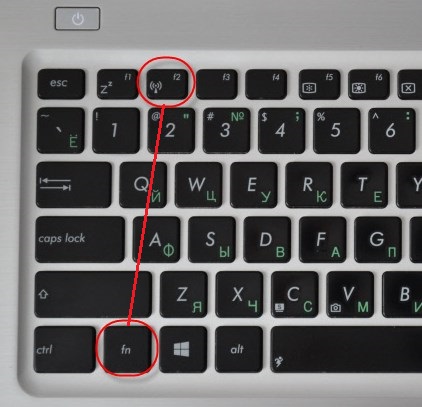

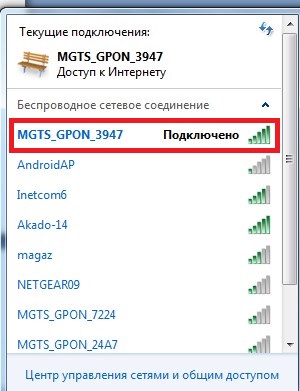
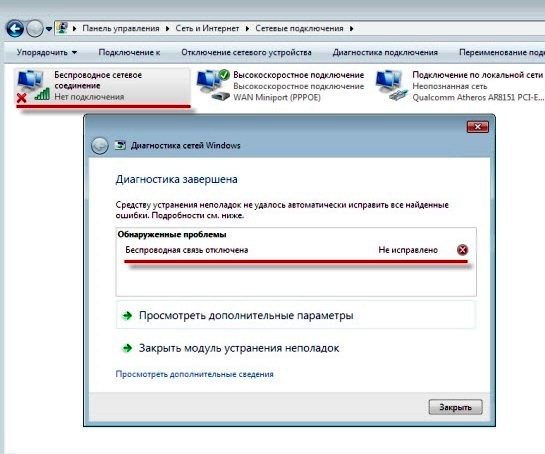
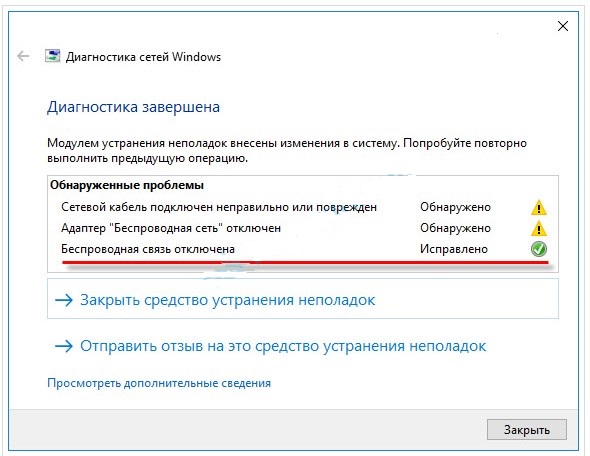
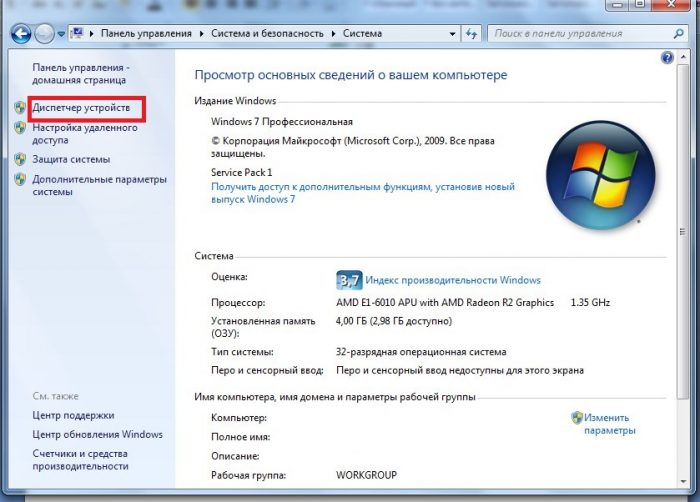

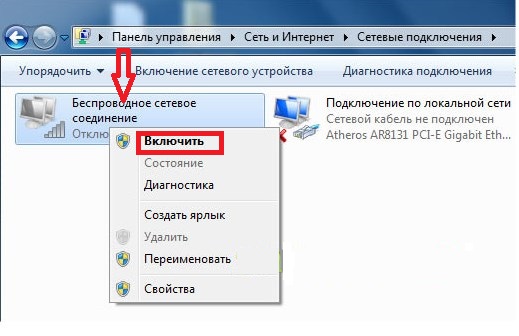

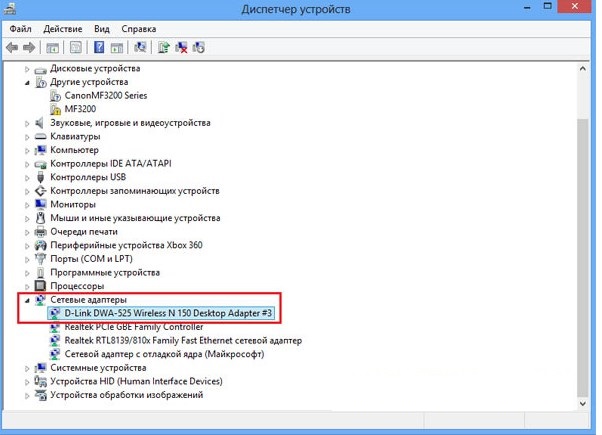
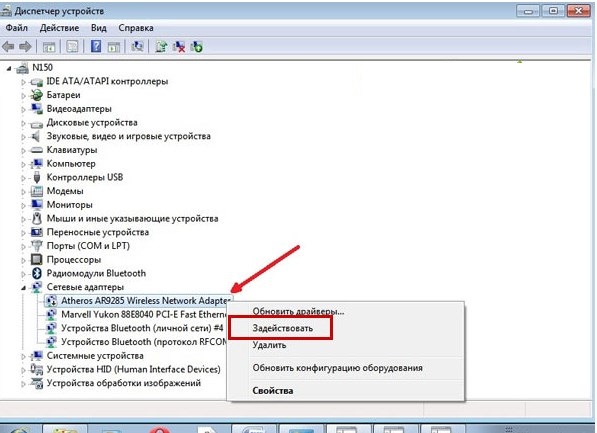
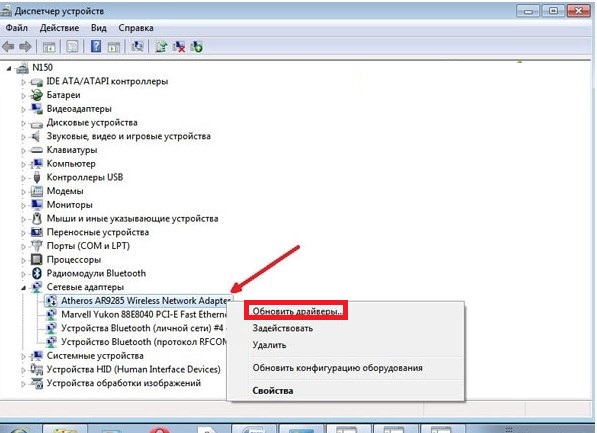
 Шта учинити ако тастатура не ради на лаптопу
Шта учинити ако тастатура не ради на лаптопу  Зашто трепери индикатор батерије на лаптопу
Зашто трепери индикатор батерије на лаптопу  Закључајте и откључајте тастатуру на лаптопима различитих марки
Закључајте и откључајте тастатуру на лаптопима различитих марки  Како проверити и тестирати видео картицу на лаптопу
Како проверити и тестирати видео картицу на лаптопу  Зашто се лаптоп не повезује на Ви-Фи
Зашто се лаптоп не повезује на Ви-Фи 

